무슨 일을 하더라도 메모하는 습관은 중요합니다. 개인적인 일을 할 때도 기록이 남으면 더 일을 수월하게 할 수 있고, 협업할 때는 더더욱 필요하죠. 그래서 많은 분들이 자신에게 유용한 메모 툴을 개인 작업용, 협업용으로 사용합니다. 오늘 소개할 소프트웨어는 널리 쓰이는 공유문서 툴인 노션입니다. 노션은 어떤 특징이 있길래 많은 사람이 노션 다운로드를 하는지, 또 노션 만큼 유용한 툴은 또 없을지 알아보겠습니다.
Part1:노션 다운로드 방법
1.노션 소개
노션은 개인이나 팀 프로젝트를 효율적으로 생성하고 관리하는 올인원 협업툴입니다. 노션 하나로 모든 메모, 업무, 일정 관리, 데이터 등을 다룰 수 있다는 점이 가장 큰 강점이자 특징입니다.
더 많은 노션 기능 가이드
2.노션 다운로드 & 설치 방법
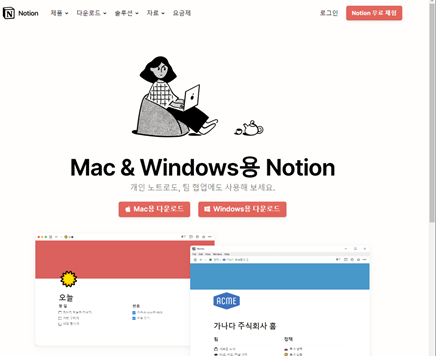
노션 다운로드는 아이폰이나 안드로이드, MAC과 Windows, 웹페이지를 노션에 옮겨 넣는 방식이 있습니다. 현재 노션은 PC용이 가장 편리하기 때문에 PC에서 노션 다운로드를 해보도록 합니다. 노션 홈페이지 상단 두 번째에 다운로드가 있고, 거기서 MAC이나 Windows를 누르면 PC버전 노션 다운로드가 가능합니다.
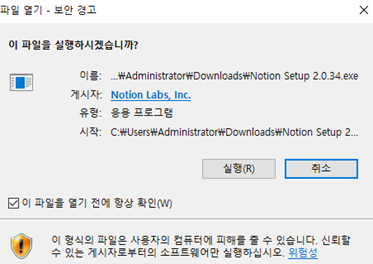
처음 노션 다운로드 파일을 열면 이렇게 보안 경고 창이 뜨는데, 실행 버튼을 눌러야 노션 다운로드를 할 수 있습니다.
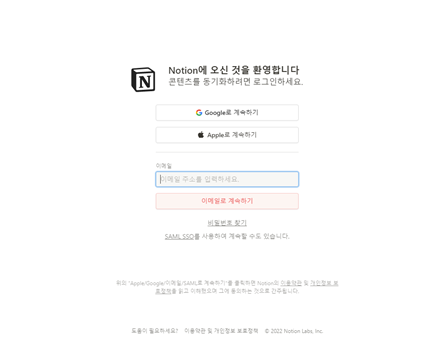
이제 PC에 노션 다운로드가 완료가 되었을 겁니다. 노션은 가벼운 툴이기 때문에 다운로드가 쉽고 별도의 다운로드 없이 웹에서도 직접 작업할 수 있습니다.
3.노션 장단점
![]() 노션에서는 블럭이라는 단위를 사용해서 데이터를 관리하도록 해줍니다.
노션에서는 블럭이라는 단위를 사용해서 데이터를 관리하도록 해줍니다.
이 블럭은 텍스트도 되고, 이미지, 첨부파일 무엇이든 가능합니다. 한 줄, 한 줄이 아니라 블럭 단위로 데이터를 쓰기 때문에 내용 편집하기에 매우 유용합니다. 노션 다운로드 하신 분들이 가장 유용하게 쓰는 기능이 아닐까 싶네요.
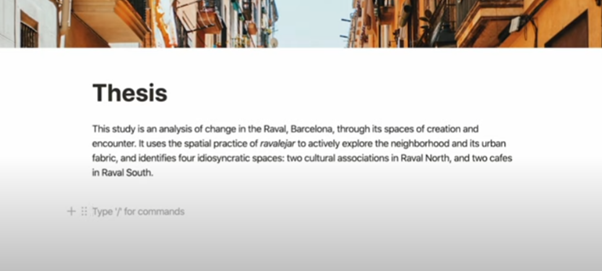
![]() 노션 템플릿도 많은 사람들이 유용하다고 생각하는 기능 중 하나입니다.
노션 템플릿도 많은 사람들이 유용하다고 생각하는 기능 중 하나입니다.
노션 템플릿의 특징은 설명서를 읽지 않아도 바로 사용이 된다는 점, 그리고 템플릿의 포맷을 자유롭게 전환할 수 있다는 점입니다. 예를 들어 노션 to do list 템플릿으로 만들었다면 그것을 캘린더나 테이블 형식으로도 쉽게 전환이 가능합니다. 노션 다운로드를 하셨다면 꼭 한 번 써봐야 할 기능이겠죠.
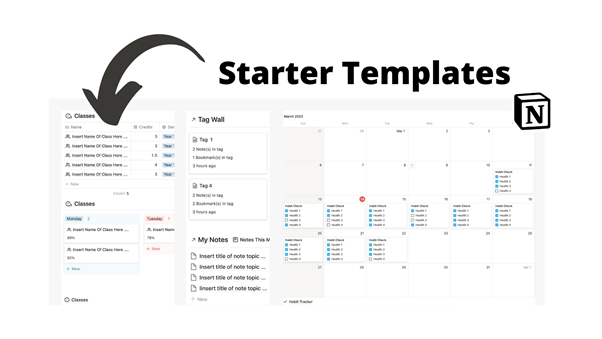
![]() 퀵 파인드 기능은 내가 예전에 등록했던 데이터를 찾는데 아주 유용합니다.
퀵 파인드 기능은 내가 예전에 등록했던 데이터를 찾는데 아주 유용합니다.
다른 협업 툴도 검색 기능을 제공하긴 하지만 단어의 유사성을 제대로 구별하지 못해 결국 히스토리를 다 뒤져봐야하는 사태가 생기기도 합니다. 노션은 퀵 파인드 기능을 통해 적합한 블록을 바로 찾아주는 것이 특징입니다. 노션 다운로드 받으신 분들은 이제 1년 전에 했던 메모도 쉽게 검색하실 수 있겠네요.
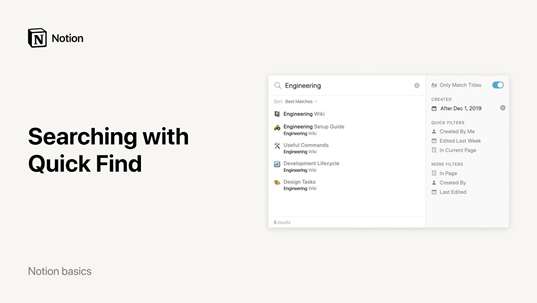
이 밖에도 노션 마인드맵, 실시간 동시 편집, 블럭마다 댓글을 달 수 있는 등 여러 기능을 제공합니다. 한 마디로 혼자 작업할 때도, 여럿이서 작업할 때도 프로젝트 진행에 유용한 모든 도구를 노션에 총집합했다고 볼 수 있겠습니다.
이렇게 장점이 많은 노션이지만 일부 단점도 있습니다.
- 먼저 모바일 애플리케이션은 속도가 느리고 사용이 불편합니다.
- 노션 다운로드를 PC에서 하길 추천 드렸던 이유는 여기에 있죠.
- 또 창을 여러 개 띄워놓고 사용해야 합니다. 크롬처럼 다중 탭이 없어서 창을 오가느라 시간을 쓰기도 합니다.
- 협업을 할 때는 개인용 프로버전보다 큰 기능이 없다는 점도 마음에 걸립니다. 개인용 프로버전과 팀 작업 기능의 차이는 admin tool 뿐입니다. 더 저렴하거나 무료인 버전에 기능을 너무 제거해서도 안되겠지만 가격이 월 4달러에서 8달러로 두 배 차이가 나는데 별다른 기능 차이가 없어 보이기도 합니다. 자본이 적고 소규모 협업을 원하는 분들께는 아쉬운 부분일 수 있겠네요.
Part2 : 노션 다운로드 필요 없는 온라인 협업 툴 Boardmix
노션 다운로드를 바로 하셔도 되겠지만, 다른 협업 툴을 둘러보고 자신이 하는 프로젝트와 어울리는 소프트웨어를 설치해도 괜찮겠죠.
지금부터 소개할 협업툴은 Boardmix 입니다. Boardmix는 실제 눈 앞에 화이트 보드를 사용하는 느낌을 주며 익숙한 환경을 제공하는 소프트웨어입니다. 펜, 지우개, 화이트보드 등을 그대로 구현하며 사용하기 친숙하고 디자인 요소의 재미도 준다는 점이 특별합니다. 그럼 회원가입부터 프로젝트 단계까지 간단하게 설명 해보겠습니다.
1.회원가입/로그인 하기
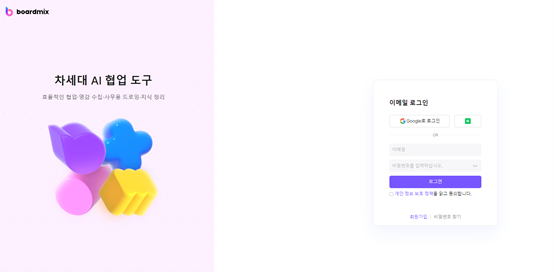
Boardmix도 노션 다운로드 하셨을 때처럼 처음 사이트에 들어가면 이메일 가입이 필요합니다.
2.로그인
하실 이메일로 번호가 전송됩니다. 그 번호를 여기에 입력하면 이제 Boardmix를 사용하실 수 있습니다.
3. Boardmix 생성
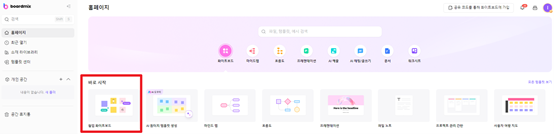
4. 다양한 템플릿
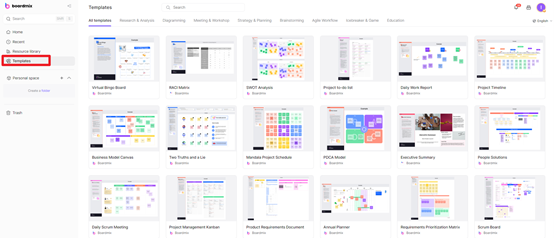
다양한 템플릿을 제공하는데, 알아보기 쉽고 깔끔한 디자인이라 선택하기 편리하실 겁니다.
Boardmix에서 무료로 사용 가능한 기능은 목표 설정이나 일정 관리, 원격 작업 등입니다. 개인 및 소규모 팀 작업을 하는데 무제한 파일, 무제한 공동 작업자, 무제한 팀, 무제한 프로젝트를 지원합니다. 유료 기능에서는 디지털 자산 보안, 신기능을 먼저 사용하는 얼리 액세스 등을 제공 합니다.Organization 구독료는 $12(연간 기준)입니다. 유료 버전은 디지털 보안 등 기업 프로젝트에 더 적합합니다. 노션과 비교하자면 팀 단위 요금이 더 비싸지만, 소규모 협업에서는 Boardmix가 더 유용할 것 같네요.
마무리
프로젝트 규모나 팀 규모에 따른 협업툴 선택도 중요합니다. 간편하게 개인 작업에 가능한 노션 다운로드를 해보셔도 좋고, 더 시각적인 템플릿을 사용하고 소규모 팀 단위부터 시작한다면 Boardmix를 추천 드립니다. 기업 단위로 보안이 중요한 경우엔 Boardmix가 가격은 좀 더 나가지만 적합하지 않을까 싶네요. 적합한 협업툴을 현명하게 사용하시기 바랍니다.




![[2023년] 프로젝트 관리를 위해 칸반 툴 Top7](https://cms.boardmix.com/images/kr/articles/cover/top7-kanban-tools-for-project-management.png)




